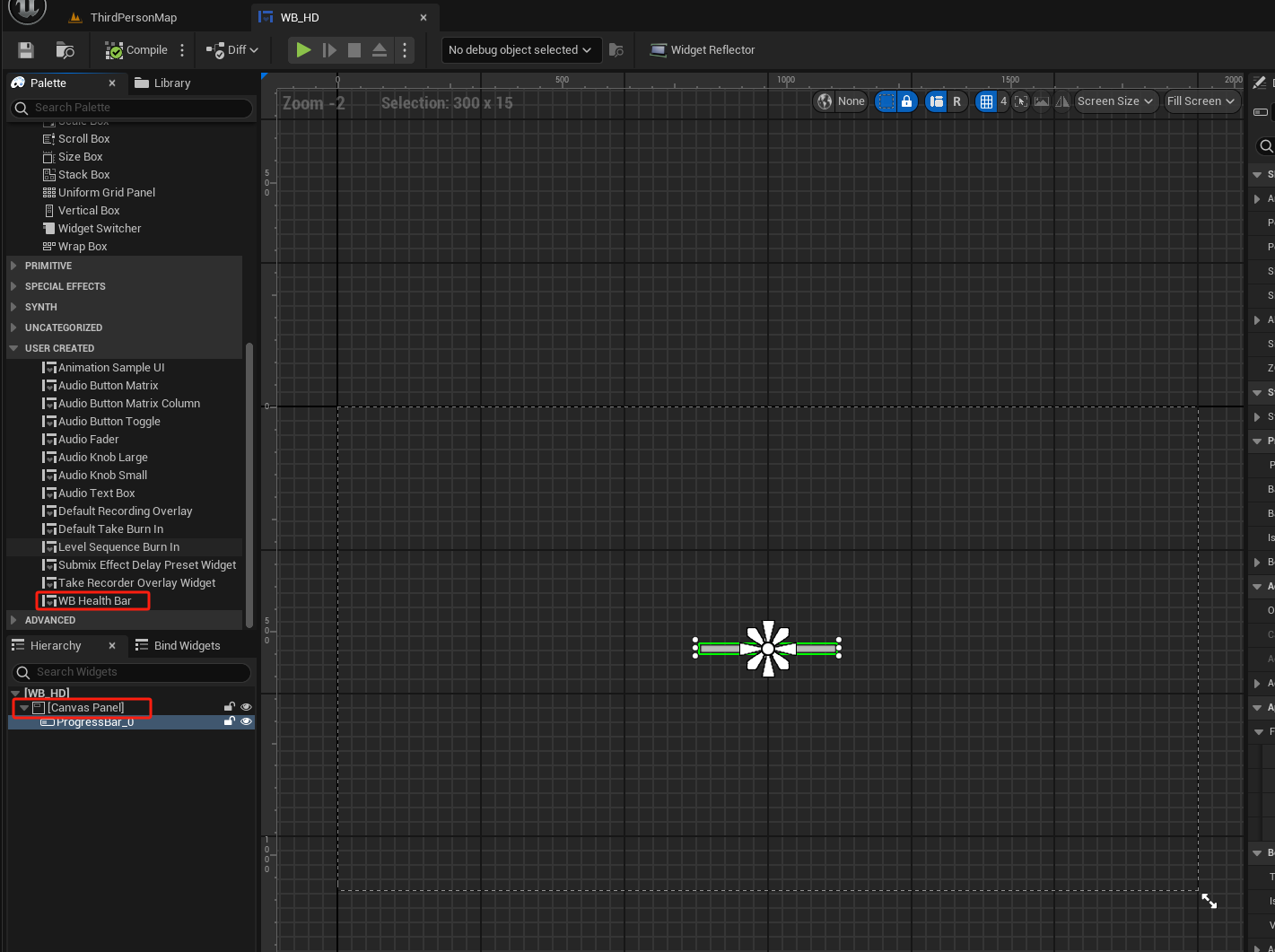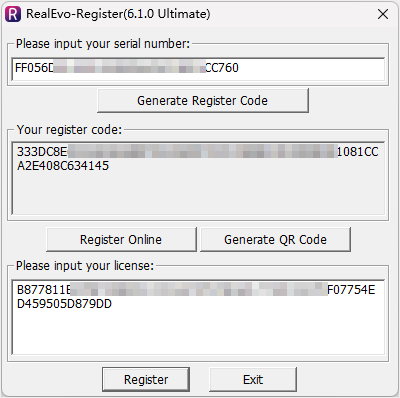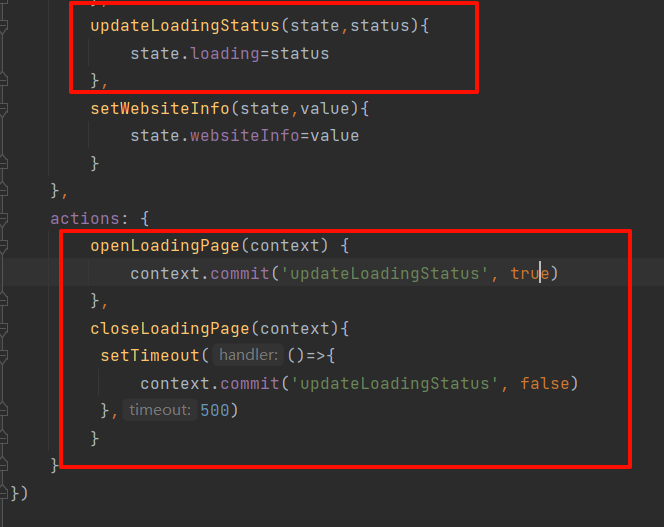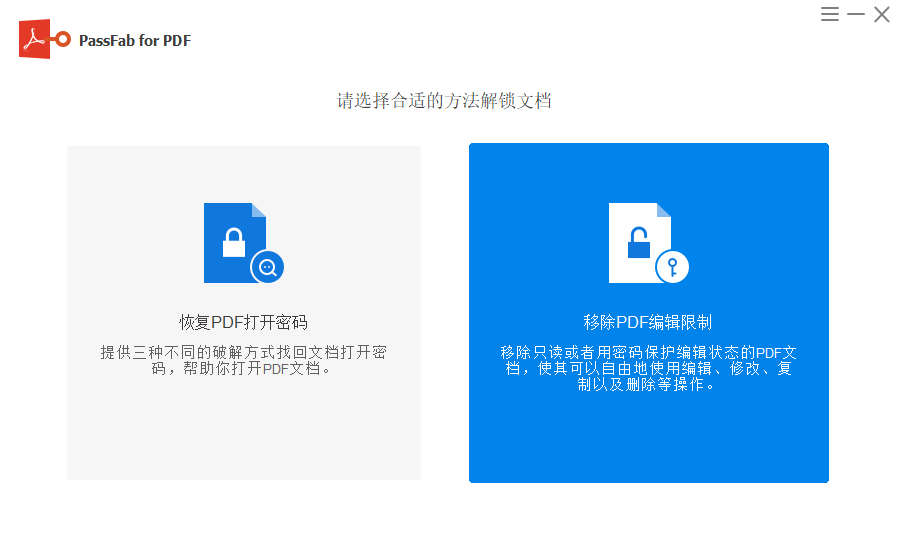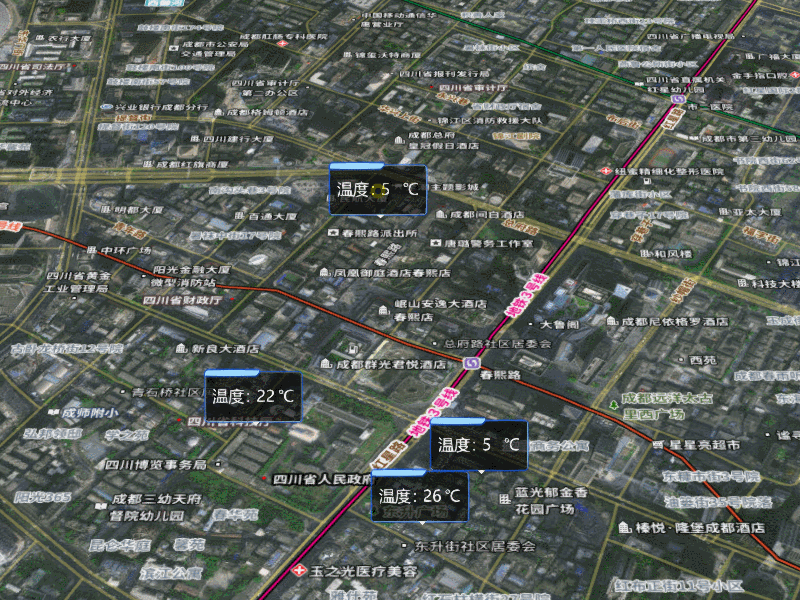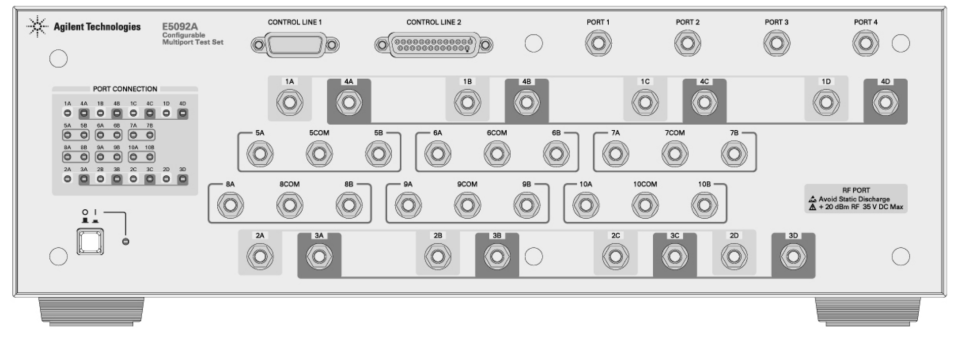安装完成后无法运行
出现“由于找不到 MSVCP140.dll,无法继续执行代码。重新安装程序可能会解决此问题。”等问题时,可以从网上搜索 Microsoft Visual C ++ 运行库,下载并安装,一般可解决问题。
暂存盘不够的问题
软件在运算过程中会产生大量的数据,内存如果容纳不下,就需要将数据暂时存在硬盘空间上。
这种问题最常见的原因是因为正在处理的文件太大,常常发生在新建文档时设置大小时将“单位”设错,比如,将 5000 px设置成了5000 cm。在这种情况下,退出后重新启动 Ps 即可。
不提倡将 C 盘设为暂存盘,尤其是 C 盘不是固态硬盘时。
如果出现暂存盘不够的提示,请进入“首选项/暂存盘”,查看一下驱动器的空闲空间是否太少了,必要时可勾选别的驱动器。
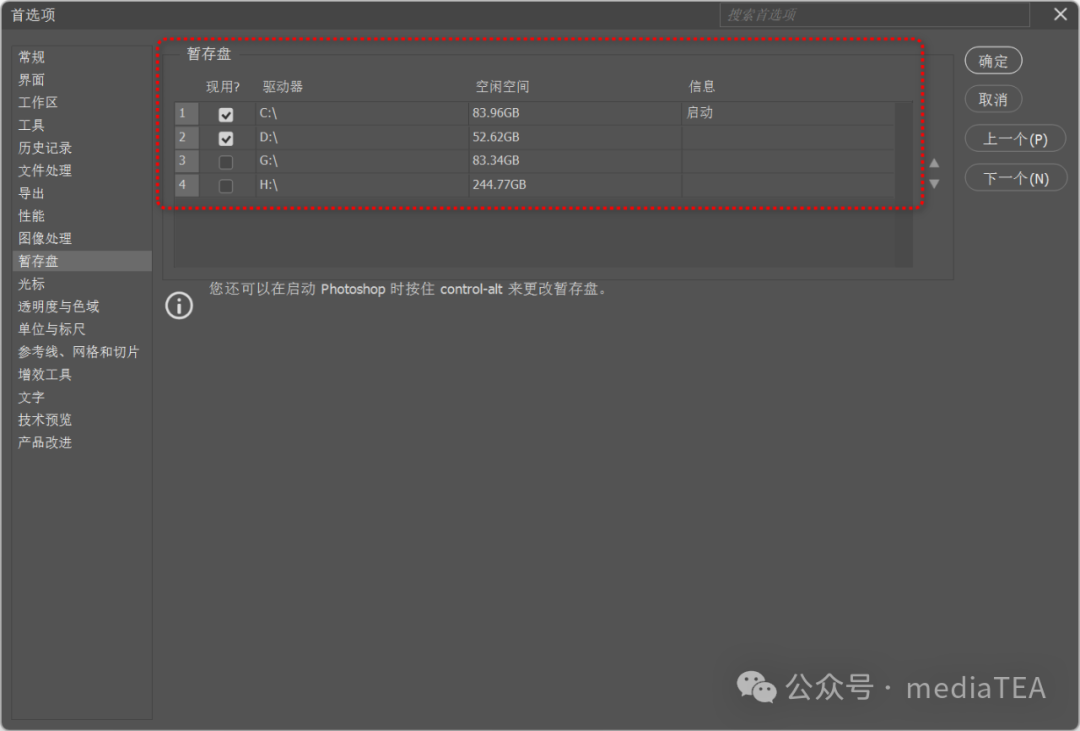
提示:
可以在双击 Ps 图标之后马上按住 Ctrl + Alt 键来更改暂存盘。
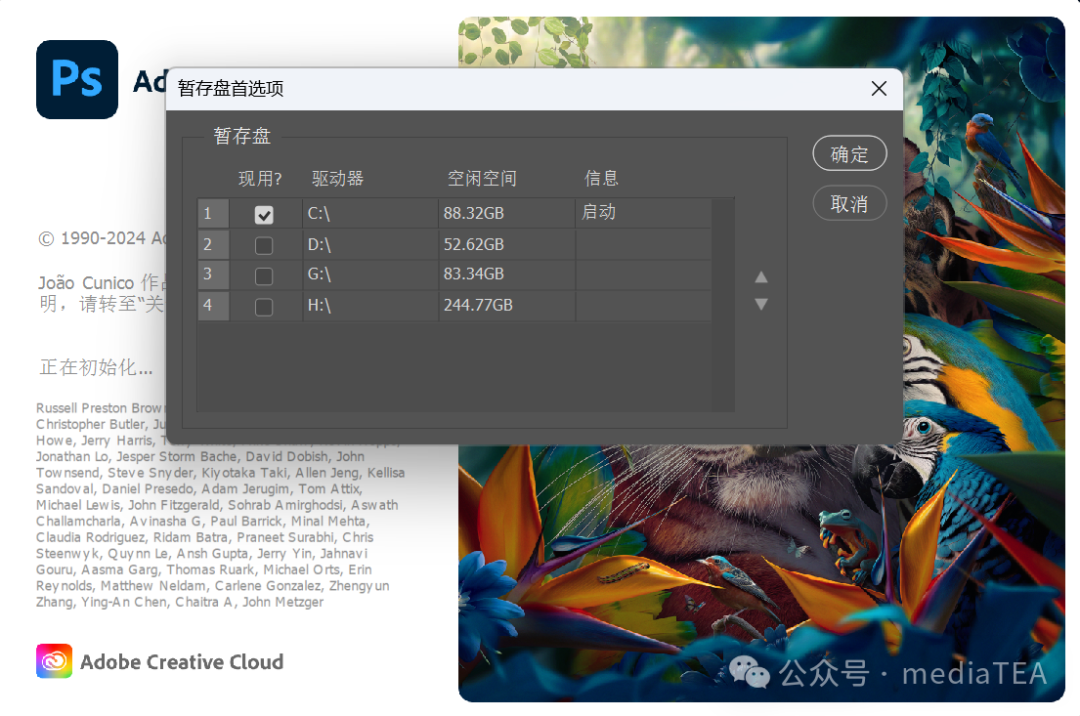
运行过程中内存不够的问题
如果不是因为文件太大而是由于电脑内存确实不够造成的,可以尝试以下解决方法:
1、Ps菜单:编辑/清理/全部。
2、关闭一些没有使用的软件。
3、退出 Ps 后再重新打开。
4、增加物理内存。
滤镜菜单中的灰色菜单项问题
Ps 的“滤镜”菜单中有些菜单项呈现灰色,即表示不可使用,通常是由两个方面的原因所引起:
1、图像模式的原因:有小部分滤镜仅能工作在 8 位/通道及 RGB 颜色模式下,如:
滤镜库
风格化滤镜组:风、拼贴和凸出等
模糊滤镜组:特殊模糊
渲染滤镜组:光照效果
解决方法:
在Ps菜单:图像/模式 Mode里更改成相应的颜色模式和每通道位数。
2、显卡的原因:有部分滤镜需要图形处理器支持。
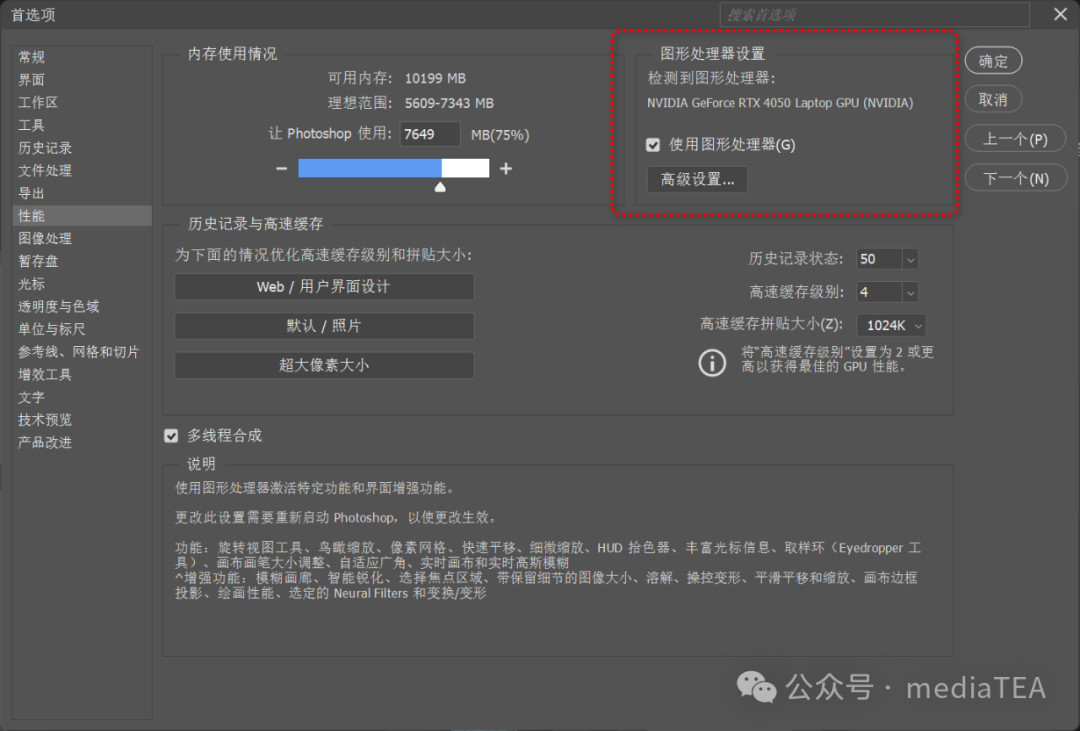
有些还需要开启 OpenCL 或 OpenGL。
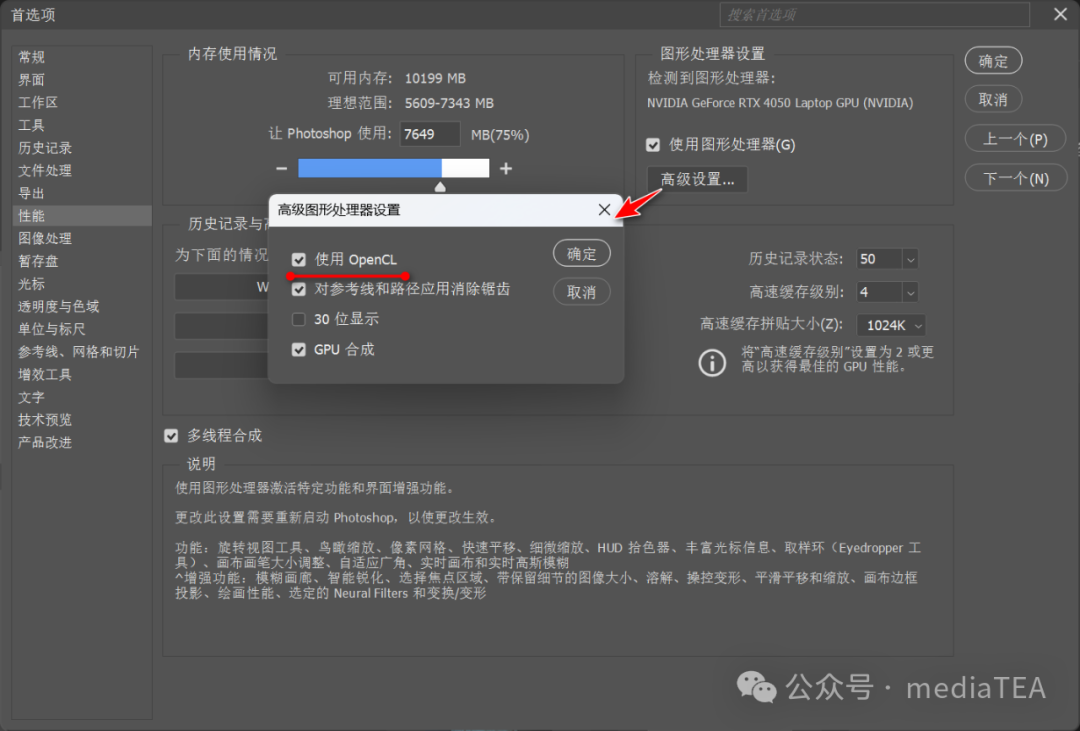
如:
风格化滤镜组:油画
渲染滤镜组:树、火焰、图片框以及光照效果
解决方法:
更新显卡驱动或更换显卡。
恢复 Ps 的默认设置
当 Ps 无法正常启动,或者启动后有诸多异常时,可尝试按下面方法恢复 Ps 的默认设置:
双击 Ps 图标之后,马上按住 Ctrl + Alt + Shift 键,弹出对话框:
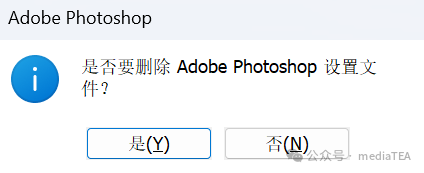
提示:
恢复默认设置后,以前在 Ps 中自己建立的动作以及另外安装的第三方插件一般都还在。
或者,双击 Ps 图标之后,马上按住 Shift 键,弹出对话框:
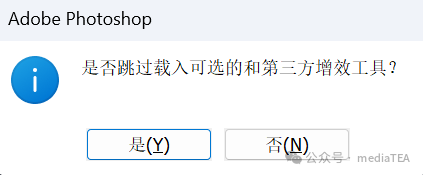
若选择“是”,将禁用所有的第三方插件(包括增效工具和滤镜),从而排查是否是插件问题。
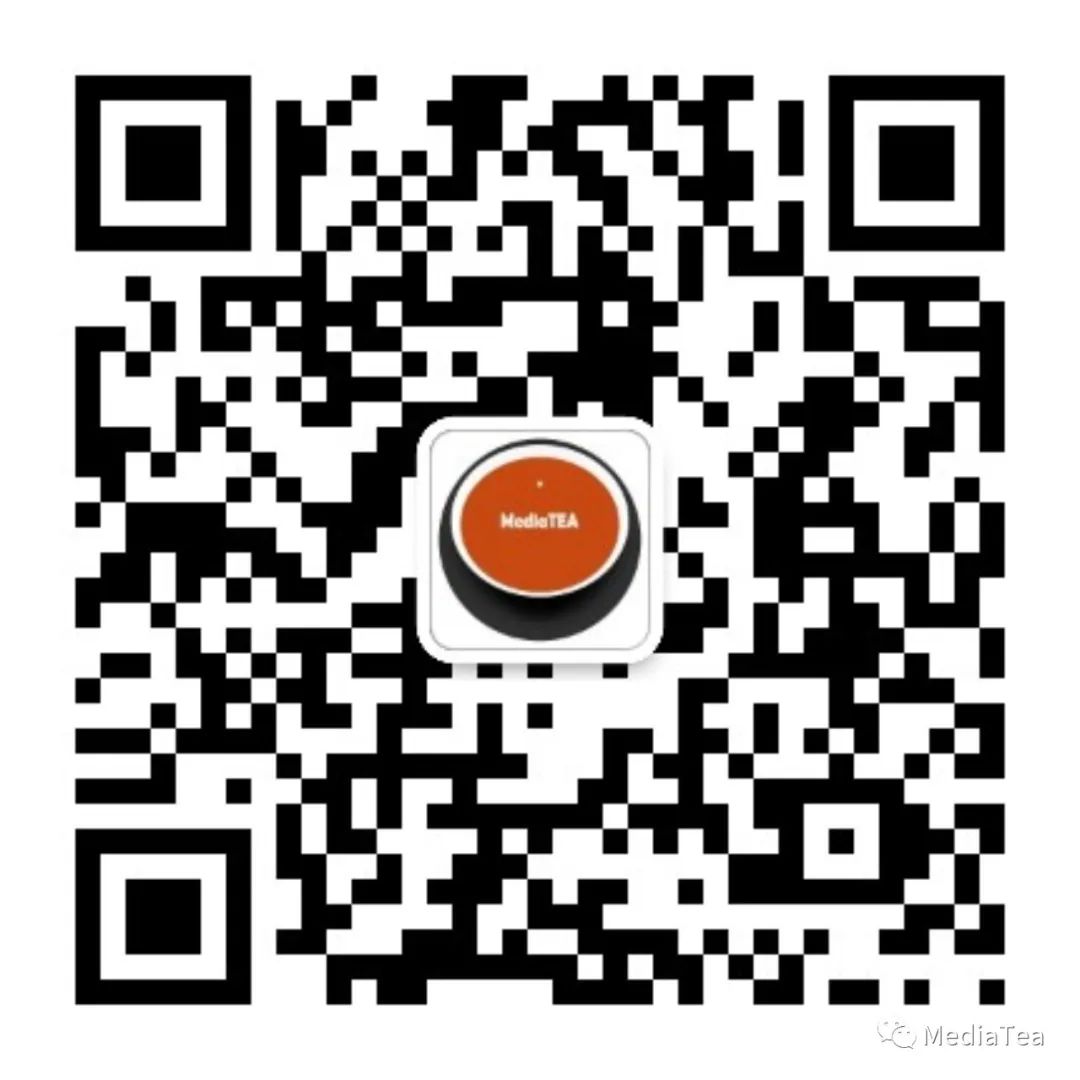
“点赞有美意,赞赏是鼓励”